Få macOS Big Sur til at køre hurtigere plus opgraderingstips til 2022
æble er kendt og værdsat på grund af sine innovationer. Hvert år i september, hundredtusindvis af Apple-fans venter på, at de nyeste enheder og operativsystemer bliver lanceret.
Som i år 2020 har Apple præsenteret dens nyeste version af macOS kaldet Big Sur. Men installeret på ældre Mac’er kan dette OS gøre en computer langsommere.
Derfor, for at lære de bedste måder at fremskynde macOS Big Sur på, kan du tjekke ud dette link og prøv derudover de tips, vi har delt nedenfor. I vores indlæg vil vi tale om hvordan man gør download og installation hurtigere.
Men først og fremmest skal du sikre dig, at din Mac er kompatibel med den nyeste macOS-version.
Indhold
Tjek, om den nye OS-version understøttes af din Mac
Hvis du ejer en gammel Mac og det fungerer stadig ret godt, det fungerer muligvis ikke, når du opgraderer fra hvilken macOS-version du bruger til macOS Big Sur.
Tjek Apples hjemmeside for at se om din Mac er understøttet.
Hvis det ikke er det, kan du føle dig skuffet; dog giver det mening. Apple arbejder både på at forbedre teknologien på deres enheder og ydeevnen af de nyeste operativsystemer. Derfor er nogle nye funktionaliteter bare inkompatible med ældre teknologier.
Sådan gør du download hurtigere
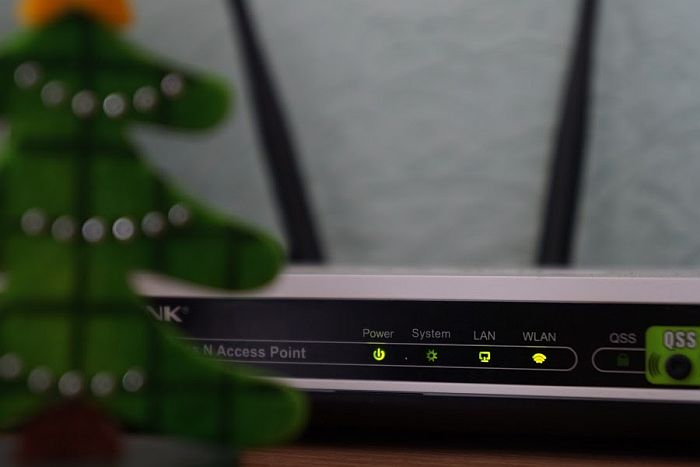
Normalt, hvis du vil downloade macOS BigSur, det fylder ca en halv time. Men hvis du har at gøre med en langsom internetforbindelse, kan det tage mere end det. Således nogle brugere klagede at download af den nyeste macOS er meget langsom.
Selvom downloadhastigheden ofte er ude af dine hænder, er der én måde, hvorpå du kan fremskynde den. Hvis du bruger Wi-Fi, skal du sørge for at placere din Mac som tæt på routeren som muligt for at sikre et stærkt signal.
Sådan fremskyndes installationen
Tjek din diskplads
Hvis du gør ikke har nok diskplads, kan din Mac muligvis ikke downloade installationsfilen til macOS Big Sur. Også, hvis du har nok diskplads til at downloade det nye operativsystem, men disken er tændt kanten af at være fuld, så kører macOS Big Sur muligvis efter installationen meget langsom.
For at tjekke din diskplads skal du gøre følgende:
- Klik på Apple-ikonet i øverste venstre hjørne af din skærm
- gå til Om denne Mac
- Vælg Opbevaring fanen
- Klik på Administrer option
Her vil du være i stand til at finde og slette nogle store unødvendige filer fra din computer.
Skab mere ledig diskplads
Hvis sletning af et par store filer ikke skaber nok ledig diskplads til, at macOS Big Sur kan fungere korrekt, skal du gå og slette nogle filer manuelt.
Begynd med at se de apps, du har installeret på din Mac, ved at åbne Launchpad. Du vil helt sikkert finde, hvad du skal afinstallere.
Tag derefter et kig på din Downloads folder. Det er meget sandsynligt, at du vil finde store PDF-filer og andre unødvendige ting der. Hvis du har mange PDF-filer, men ikke ønsker at fjerne dem, så prøv at reducere deres størrelse.
Og til sidst, glem ikke at tømme Skraldespand fordi så længe de slettede elementer stadig er gemt der, optager de diskplads.
Hold et rent skrivebord

Føring for mange ikoner på dit skrivebord kan være årsagen til, at det nyeste macOS kører så langsomt på din computer. Jo flere elementer du har på dit skrivebord, jo langsommere bliver din Mac. Det er fordi din computer bruger systemets ressourcer til at vise hvert enkelt ikon.
Den bedste måde at forhindre dit skrivebord i at rode på er at fjern alle de ting, du ikke har brug for, lige efter du er færdig med at bruge din computer.
Du kan også bruge Brug stakke mulighed, som automatisk grupperer elementer på dit skrivebord efter deres filtype.
Sådan fremskyndes macOS Big Sur Run
Ok, endelig har du installeret den seneste opdatering. Men løber Big Sur hurtigt? Hvis ikke, så fortsæt med at læse!
Rediger dine login-elementer

Hvis Big Sur præsterer ret godt, men du bemærker det opstartsprocessen er blevet irriterende langsom, det er muligt, at du har alt for mange login elementer. Login-elementer er de apps, der automatisk starter lige efter, at du har startet din Mac op.
Følg disse trin for at redigere listen over dine startelementer:
- Klik på æble ikon
- gå til System Preferences
- derefter gå til Brugere & grupper
- vælge Log ind-emner
- Se og rediger listen over startelementer
Hvis du havde elementer som Photoshop som dit login-element, så var det ikke underligt, at din opstart var så langsom.
Tjek Aktivitetsovervågningen
Pludselige ændringer i hastigheden kan indikere, at nogle af de apps, du kører, bruger alt for meget af systemets ressourcer. Derfor bør du åbne Activity Monitor, tjek hvilke apps der er så ressourcekrævende, og luk dem.
For at åbne Activity Monitor, her er hvad du skal gøre:
- Klik på enten Forstørrelsesglas ikonet i højre hjørne af skærmen eller brug Command + Space genvej på Magic Keyboard.
- Skriv i det vindue, der blev åbnet Aktivitetsmonitor.
- Nu dræbe processerne der tager mest af ressourcerne.
Afsluttende ord
Forhåbentlig ved du nu, hvordan du fremskynder download og installation af Big Sur! Og hvis du har problemer med ydelsen efter installationen, har du også fået nogle tips om, hvordan du får Big Sur til at køre hurtigere.
Var det nyttigt? Fortæl os det i kommentarerne nedenfor.
Seneste Artikler